
Michael Fisher
0
4770
106
Windows 8 može imati puno problema, ali sporo vrijeme pokretanja nije jedno. Windows 8 se brzo digne! Ipak, ima prostora za napredak. Pokazujemo vam kako izmjeriti i optimizirati vrijeme za podizanje sustava Windows.
Vrijeme potrebno za pokretanje sustava uvelike je određeno unutarnjim procesima. U sustavu Windows 8 značajka bržeg pokretanja omogućuje snimanje vremena pokretanja. S vremenom aplikacije treće strane mogu doprinijeti značajnom padu. Povremeno čišćenje može vratiti početno vrijeme pokretanja. Da vidimo koje su vam mogućnosti.
Pronađite svoje vrijeme za podizanje sustava
Polu točnu procjenu koliko dugo je potrebno za podizanje računala možete dobiti brojenjem sekundi ili korištenjem štoperice. Zapravo sam koristio mrežnu štopericu s timanddate.com da bih utvrdio koji su koraci postupka dizanja najduži i najviše su se poboljšali. Ako vam je samo stalo do cjelokupnog vremena podizanja sustava, iz Windows Event Viewera možete izvući točne brojeve za posljednjih nekoliko čizama..
Klik [Windows] + [W] da biste izravno skočili na Pretraživanje, utipkajte događaj, i odaberite Pogledajte zapisnike događaja. U pregledniku događaja idite na> Evidencija aplikacija i usluga > Microsoft > Windows > Izvedba dijagnostike. Sada možete vidjeti datoteku dnevnika koja sadrži sve događaje u toj kategoriji. ID događaja koji tražite je 100.
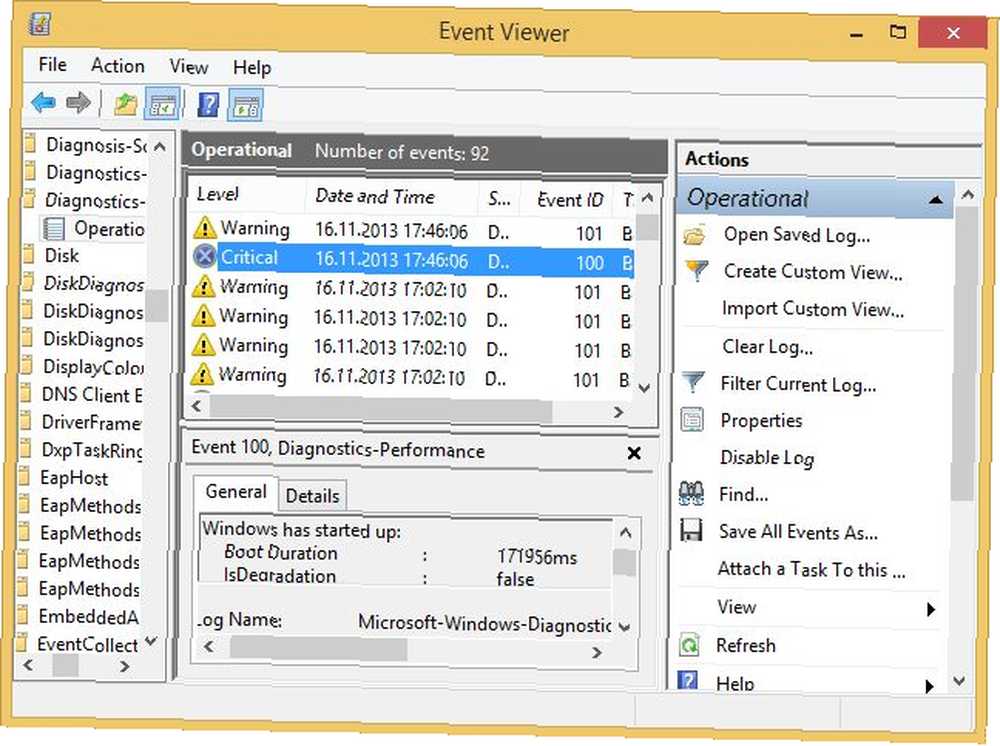
Kao što je gore prikazano, moje računalo imalo je kritično trajanje pokretanja od gotovo tri minute, uglavnom zbog procesa dizanja koji su se dogodili nakon stvarnog podizanja sustava. Morao bih napomenuti da to nije normalno; Trim Windows 8 na starom hardveru. Otvori Detalji da biste saznali što usporava vrijeme pokretanja vašeg računala.
Da biste brzo prošli kroz različita vremena pokretanja, možete filtrirati događaje prema ID-u događaja. Klik Stvorite prilagođeni prikaz preko odgovarajuće opcije s lijeve strane. Provjeri Razine događaja želite vidjeti, odaberite Evidencija događaja, i unesite željeno ID-ovi događaja.
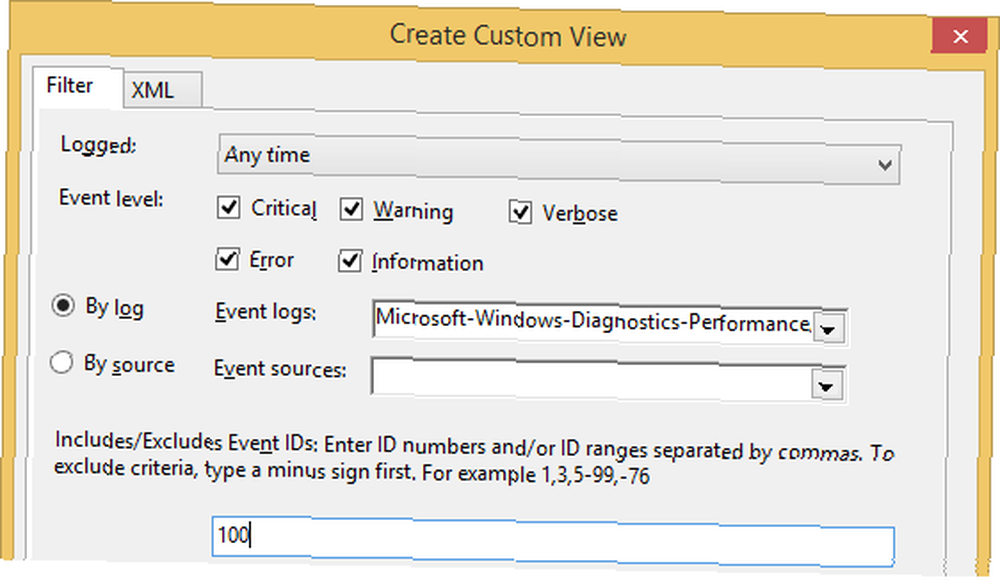
Na mnogim Windows 8 strojevima postoji brz način provjere vašeg najnovijeg vremena pokretanja putem Upravitelja zadataka. Otvori Upravitelj zadataka putem pretraživanja kliknite na Više detalja u donjem lijevom kutu prebacite na Start-up i provjerite radi u gornjem desnom kutu Zadnje vrijeme Biosa. Nažalost, to se ne pokazuje kod mene.
Uvjerite se da je omogućen brzi pokretanje
Windows 8 dolazi s ugrađenom značajkom brzog pokretanja koja koristi hibridno isključivanje za ubrzavanje sljedećeg postupka pokretanja. Prilikom isključivanja Windows djelomično hibernira, što znači da pohranjuje sesiju jezgre i upravljačke programe uređaja u datoteku hiberfil.sys na sistemskom pogonu. Pri pokretanju, podaci iz datoteke učitavaju se za ponovno pokretanje sustava.
Da biste bili sigurni da je brzo pokretanje uključeno (trebalo bi biti zadano), otvorite Opcije napajanja putem pretraživanja kliknite Odaberite što rade tipke za napajanje na lijevoj strani, otvorena Promijenite postavke koje su trenutno nedostupne na vrhu, a zatim provjerite mogućnost Uključite brzo pokretanje (preporučuje se) pod, ispod Postavke isključivanja na dnu. Ako ste napravili bilo kakve promjene, kliknite odgovarajući gumb za spremanje i ponovno pokretanje računala.
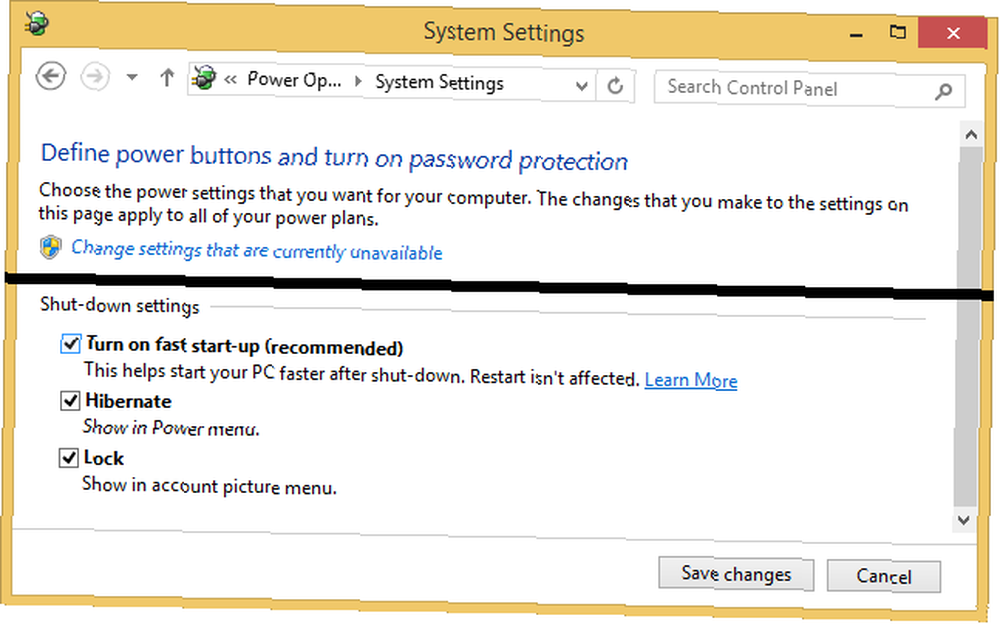
EightForums upozorava da brzo pokretanje može uzrokovati razne probleme ponovnog pokretanja i isključivanja. Ako naiđete na takve probleme, pokušajte isključiti Brzi start.
Uključivanjem brzog pokretanja, mogao sam skratiti vrijeme dizanja preko minute. Postupak dizanja nakon prijave ostao je intenzivan, ali MainPathBootTime se smanjio na oko 30 sekundi sa preko 100. Moje ukupno samo-mjereno vrijeme dizanja bilo je približno istog broja; oko 32 sekunde u primjeru prikazanom u nastavku. Naravno da je to i dalje izuzetno sporo, ali poboljšanje je i dalje ogromno. Na vrhunskom stroju s UEFI-jem, brzo pokretanje trebalo bi dati vrijeme pokretanja u jednoznamenkastoj regiji.
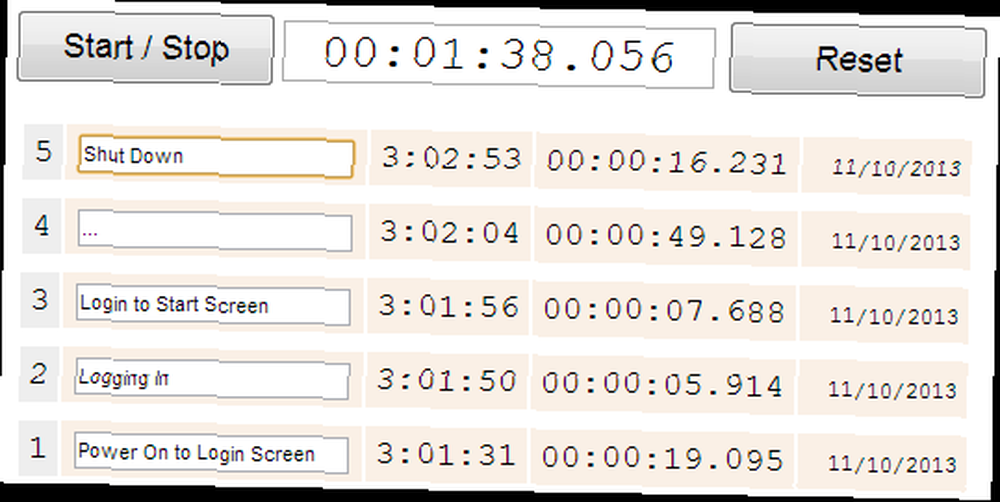
Uštedeno vrijeme: 70 sekundi
Sada kada cijenite koliko brže Windows 8 čizme zbog zadane značajke brzog pokretanja, da vidimo možemo li dobiti još brže vrijeme pokretanja.
Onemogućite programe pokretanja
Windows 8 ima znatno poboljšani upravitelj zadataka. Windows 8 upravitelj zadataka: dragulj skriven u običnom vidokru Windows 8 upravitelj zadataka: dragulj skriven u jednostavnom pogledu Dok su mnogi dijelovi sustava Windows 8 diskutabilni (možda je moderna budućnost; možda to nije moderna ), jedan od elemenata Windowsa 8 koji je prošao kroz veliku remont i nedvosmisleno učinio nevjerojatnijim je…, koji omogućuje brz pristup ključnim informacijama o sustavu, uključujući programe učitavanje pri pokretanju. Na radnoj površini sustava Windows 8 desnom tipkom miša kliknite alatnu traku i odaberite Upravitelj zadataka. Klik Više detalja u donjem lijevom kutu i otvorite Start-up kartica.
Onemogućavanje svih procesa sa visokim ili srednjim stupnjem Početni učinak će poboljšati vaše vrijeme za podizanje sustava. Odaberite postupak i kliknite onesposobiti u donjem desnom ili desnom kutu i odaberite onesposobiti.
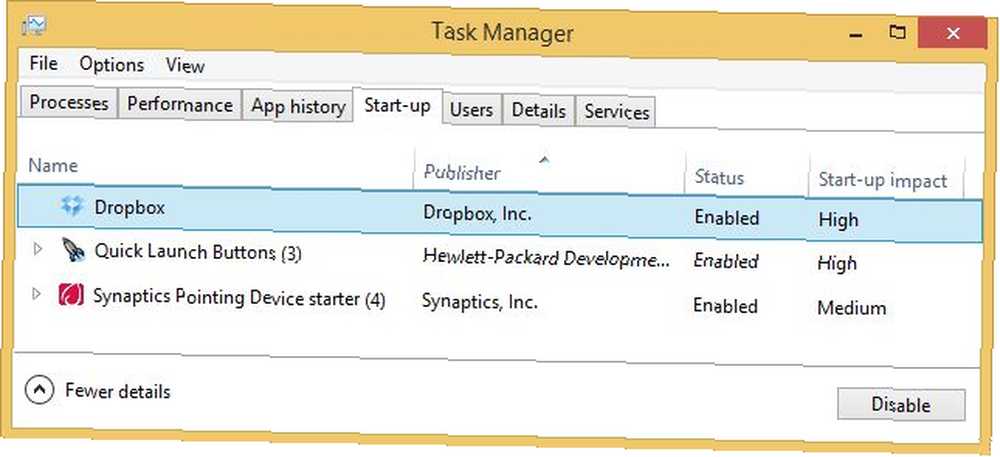
Ja pokrećem gotovo djevičansku instalaciju sustava Windows 8.1 Kako nadograditi sustav Windows 8.1 i kako unaprijediti softver natrag na sustav Windows 8 Kako nadograditi sustav Windows 8.1 i kako smanjiti verziju unazad na sustav Windows 8 Ažuriranje sustava Windows 8.1 besplatno je, jednostavno i daje vam pristup novim i poboljšanim značajkama. Međutim, nemoguće je jednostavno nadograditi na Windows 8, osim ako ne planirate prije ažuriranja. Pokažimo…, tako da nije bilo puno potencijala za uštedu vremena ovdje. Pokušao sam ga ipak onemogućiti Dropbox.
Uštedeno vrijeme: 3 sekunde; manje od 1 sekunde za MainPathBootTime.
Imajte na umu da je svako pokretanje različito. Uvijek ćete imati maržu pogreške do nekoliko sekundi, što znači da tri sekunde vjerojatno nisu značajne. Prirodno, vidjet ćete impresivnije rezultate ako možete onemogućiti više pokretačkih programa.
Kopamo malo dublje i pogledajmo što još možemo učiniti s djevičanskom Windows 8.1 instalacijom.
Onemogućite usluge pokretanja
Windows automatski pokreće nekoliko usluga pri pokretanju, od kojih neke možda nećete trebati.
Pritisnite tipkovni prečac [Windows] + [R] pokrenuti dijaloški okvir Run. Tip msconfig i kliknite u redu.
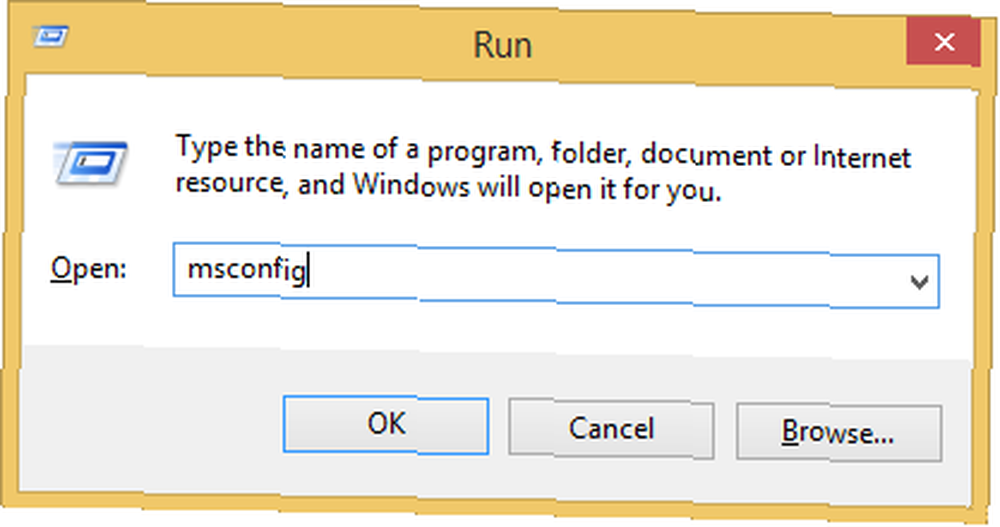
U Sistemska konfiguracija preklopnik za prozor na usluge kartica. Ovdje možete onemogućiti sve usluge koje vam nisu potrebne. Budite oprezni s Microsoftovim uslugama i uslugama povezanim s vašim hardverom; bolje ih je ostaviti na miru.
Za ovaj test isključio sam usluge Računalni preglednik i Mrežna razmjena programa Windows Media Player. Ponovno sam ponovno pokrenuo i najsporije podizanje sustava rezultiralo je sljedećim…
Vrijeme je spremljeno: 53 sekunde; više od 4 sekunde za MainPathBootTime.
Sada je to značajno!
Najniže vrijeme pokretanja koje sam postigao tijekom ovog testa bilo je ukupno 51 sekundu, a 22 sekunde potrošeno na MainPathBootTime.
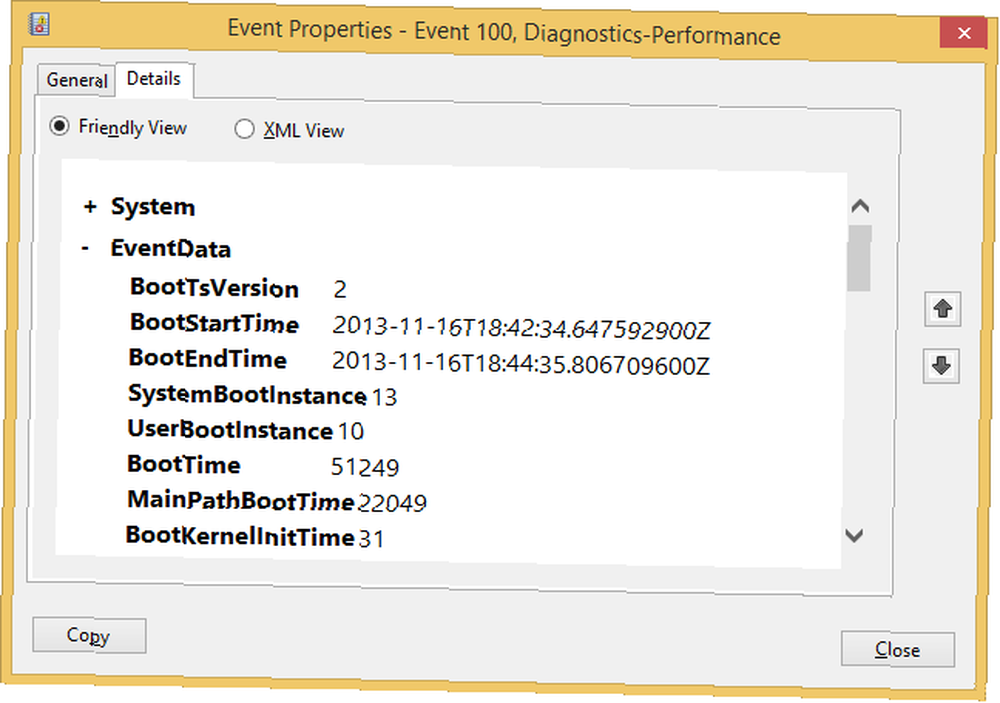
Da, Windows 8 može se podići još brže!
Ako čak i gotovo djevičanska instalacija sustava Windows 8 ili 8.1 ima toliko potencijala, zamislite što možete učiniti sa svojim sustavom ako neko vrijeme trčite i koristite Windows 8.!
Aaron vam je ranije pokazao kako brži sustav Windows 7 Kako napraviti Windows Boot brži nego ikad prije Kako napraviti Windows Boot brži nego prije jedan… dva… tri… koliko minuta vam je potrebno da se vaše računalo pokrene? Nadam se ne više od tri, ali neće me iznenaditi ako kažete da je nadmašio to vrijeme. Stvar je u tome što su naši… i Chris ima još općenitih savjeta za poboljšanje brzine i performansi sustava Windows 8 Kako brži rad sustava Windows 8: 8 savjeta za poboljšanje performansi Kako brži rad sustava Windows 8: 8 savjeta za poboljšanje performansi O čemu god razmišljali Windows 8 (kod MakeUseOf-a, naša su mišljenja mješovita) sigurno je brz. Windows 8 podiže se brže nego prethodne verzije sustava Windows, ima nižu potrošnju memorije i radnu površinu koja se lijepo osjeća… .
Koje ste usluge i startup programe ubili i koliko biste vremena mogli brijati svoje vrijeme za pokretanje sustava Windows 8?
Slikovni bonusi: Windows 8 lansirao Dell Inc.











